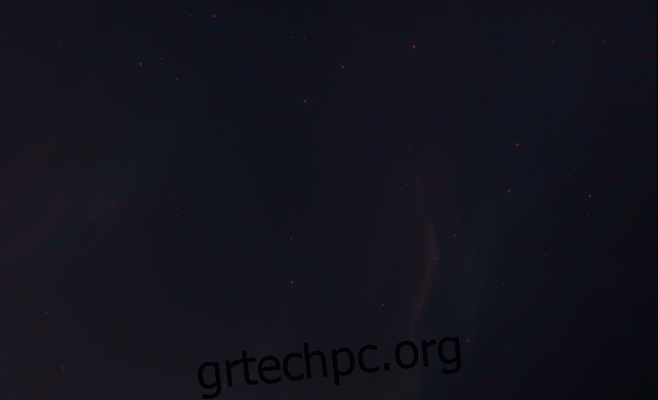Τα Windows 10 έχουν αρκετά καλή υποστήριξη για εγκατάσταση διπλής οθόνης. Είναι ίσως η καλύτερη υποστήριξη που είχαν ποτέ τα Windows για εγκατάσταση διπλής οθόνης σε σύγκριση με την προηγούμενη έκδοση. Τα Windows διαθέτουν επίσης μια εξαιρετικά προσεγμένη λειτουργία που ονομάζεται Snap που σας επιτρέπει να κουμπώσετε γρήγορα τα παράθυρα σε κάθε άκρη της οθόνης σας. Συνδυάστε αυτά τα δύο μαζί και έχετε πρόβλημα. Οι χρήστες σε ρύθμιση διπλής οθόνης που προσπαθούν να μετακινήσουν ένα παράθυρο από τη μια οθόνη στην άλλη σύροντάς το κατά μήκος του επάνω μέρους της οθόνης διακόπτονται επειδή το παράθυρο κουμπώνει στην άκρη. Οι κολλώδεις γωνίες κατά μήκος της κορυφής έχουν σκοπό να εμποδίσουν τους χρήστες να μετακινήσουν ακούσια ένα παράθυρο στην επόμενη οθόνη, αλλά συχνά αποτελούν εμπόδιο για τους χρήστες που θέλουν να κάνουν ακριβώς αυτό. Η λύση είναι να απενεργοποιήσετε τις κολλώδεις γωνίες χρησιμοποιώντας μια δωρεάν και ελαφριά εφαρμογή που ονομάζεται Non Stick Mouse.
Κατεβάστε το Non Stick Mouse και εκτελέστε το. Η εφαρμογή δεν έχει διεπαφή χρήστη για να μιλήσει, αλλά αν ανοίξετε τη Διαχείριση εργασιών θα διαπιστώσετε ότι η εφαρμογή εκτελείται στην καρτέλα Διαδικασίες. Χωρίς την εφαρμογή, αυτό μοιάζει με την προσπάθεια μετακίνησης ενός παραθύρου στην επόμενη οθόνη σύροντάς το κατά μήκος του επάνω μέρους της οθόνης. Μπορείτε να δείτε τη δυνατότητα Snap να ενεργοποιείται.
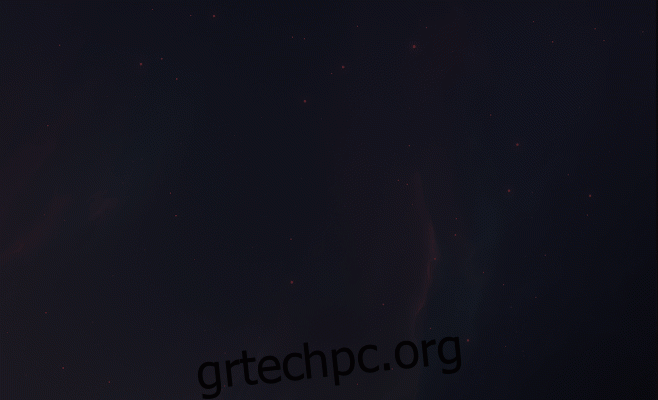
Με το Non Stick Mouse σε λειτουργία, δεν θα δείτε το Snap να ενεργοποιείται και το παράθυρο θα μετακινηθεί απλώς στην επόμενη οθόνη. Η λειτουργία snap δεν είναι απενεργοποιημένη. Εξακολουθεί να λειτουργεί όταν σύρετε το ίδιο παράθυρο στο επάνω μέρος της οθόνης όπου μεγιστοποιείται και όταν χρησιμοποιείτε το κουμπί των Windows και τα πλήκτρα βέλους για να το κουμπώσετε.
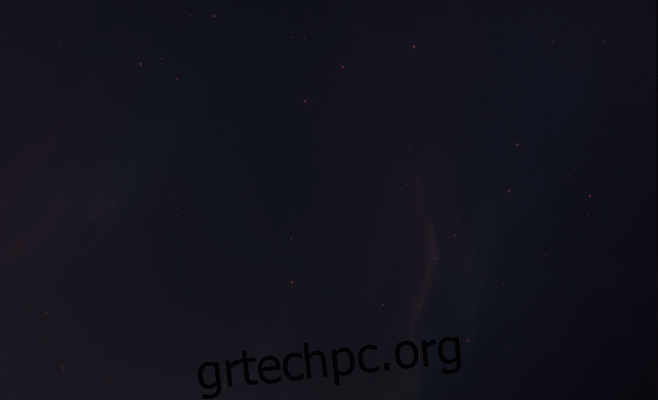
Εάν κάνετε κλικ και κρατήσετε πατημένο το παράθυρο στο επάνω άκρο της οθόνης για μερικά δευτερόλεπτα, θα κουμπώσει στο πλάι. Ίσως χρειαστεί να προσαρμοστείτε στο Snap που λειτουργεί λίγο διαφορετικά με το Non Stick Mouse σε λειτουργία. Το Non Stick Mouse έχει και έκδοση εγκατάστασης και φορητή έκδοση. Κανένα από τα δύο δεν θα εκτελείται αυτόματα κατά την εκκίνηση του συστήματός σας, οπότε αν σας αρέσει η εφαρμογή αρκετά ώστε να εκτελείται κάθε φορά που ενεργοποιείτε το σύστημά σας, θα πρέπει να την προσθέσετε στον φάκελο εκκίνησης.
Κατεβάστε το αντικολλητικό ποντίκι